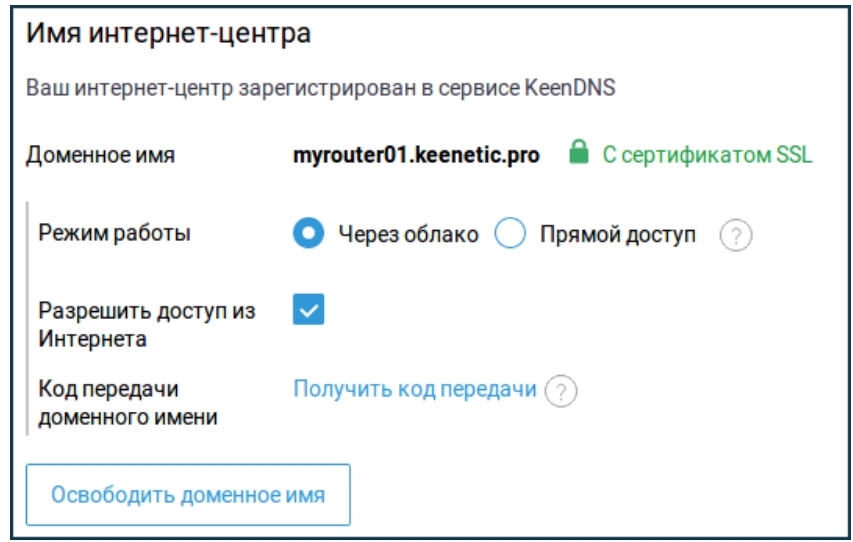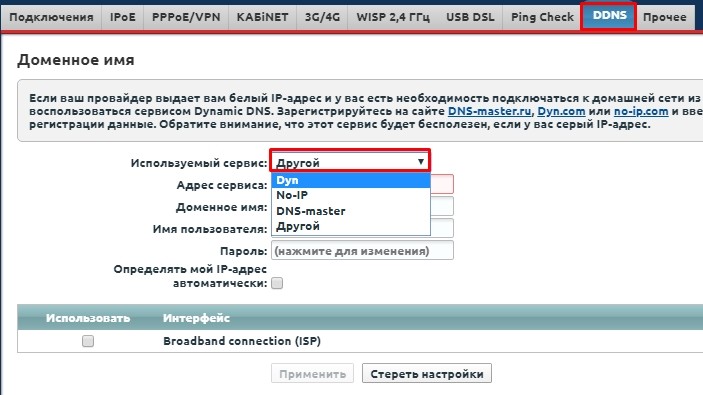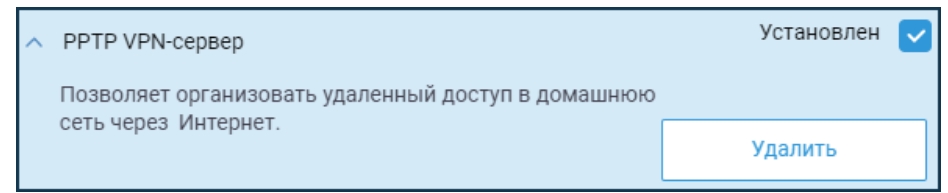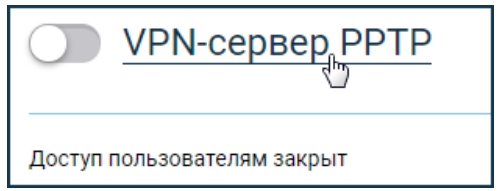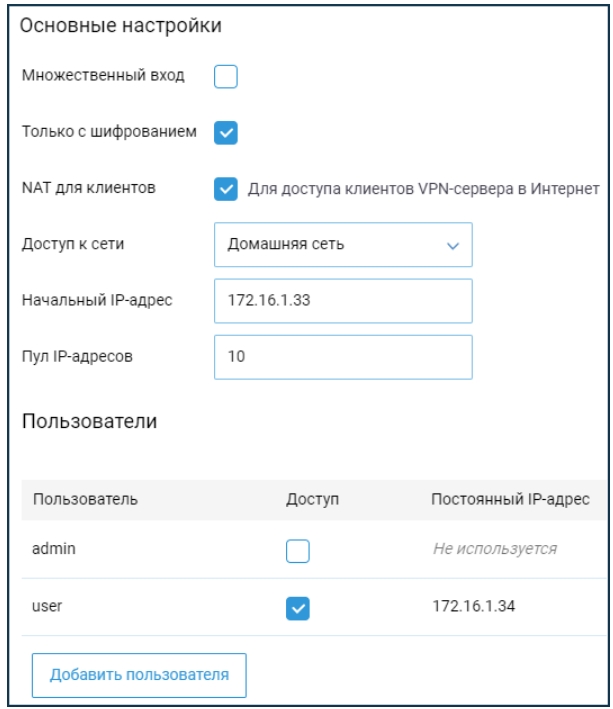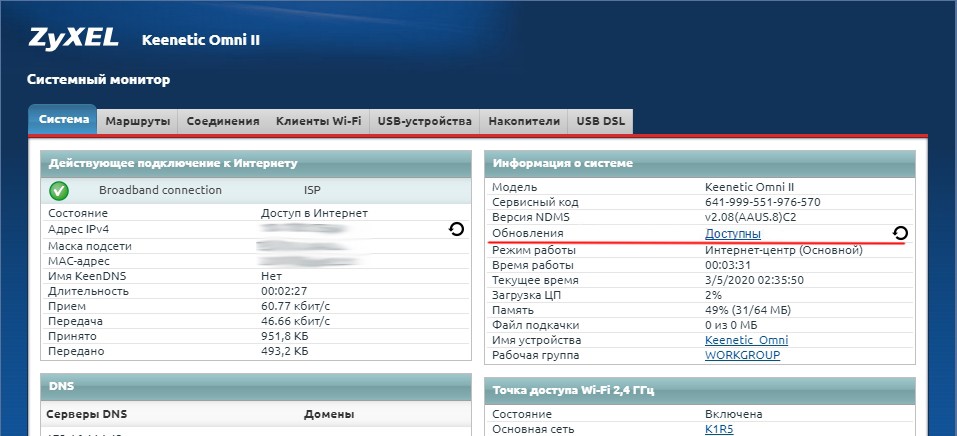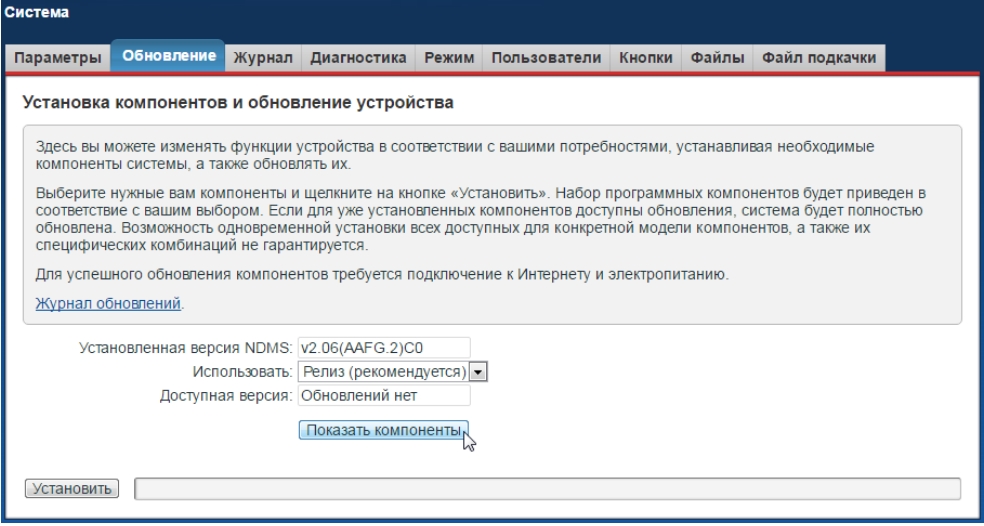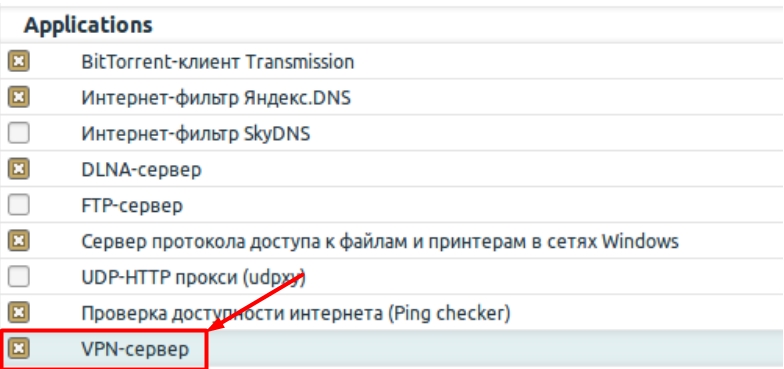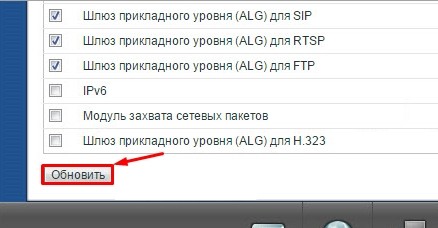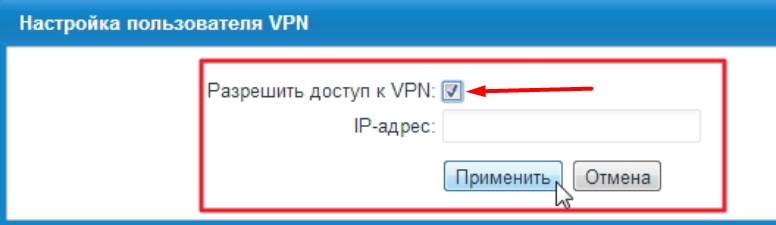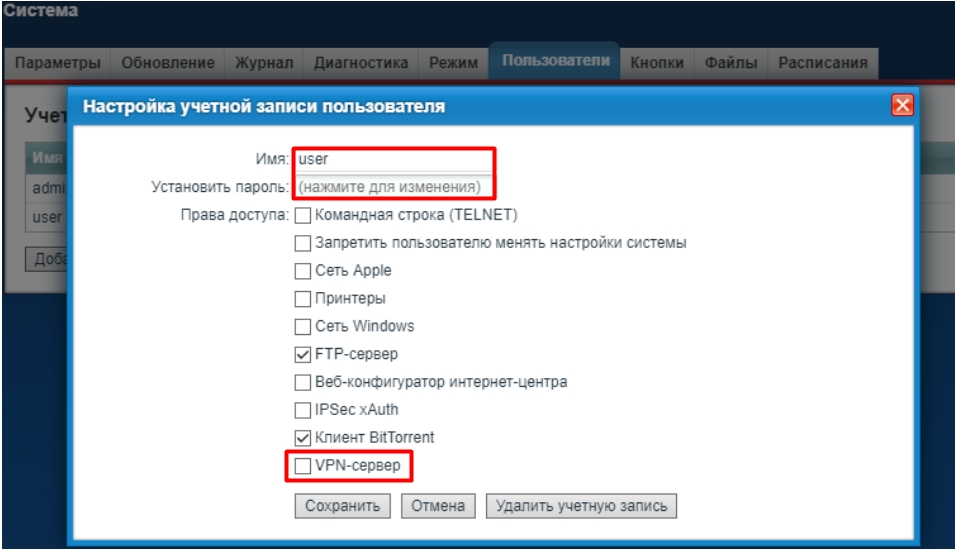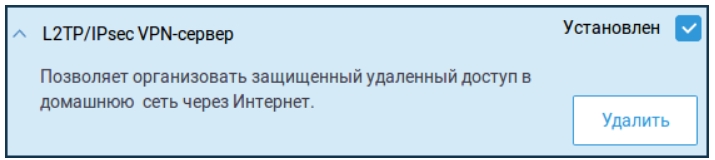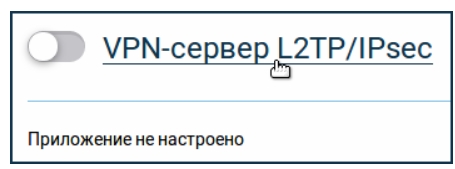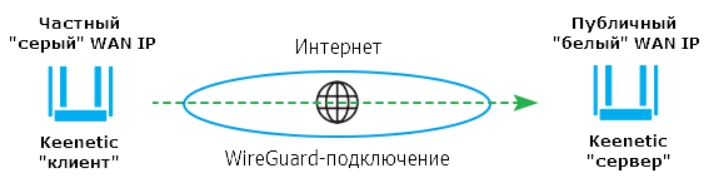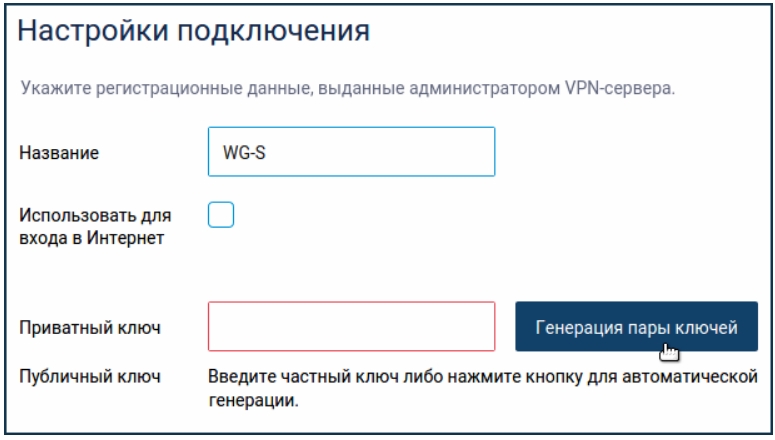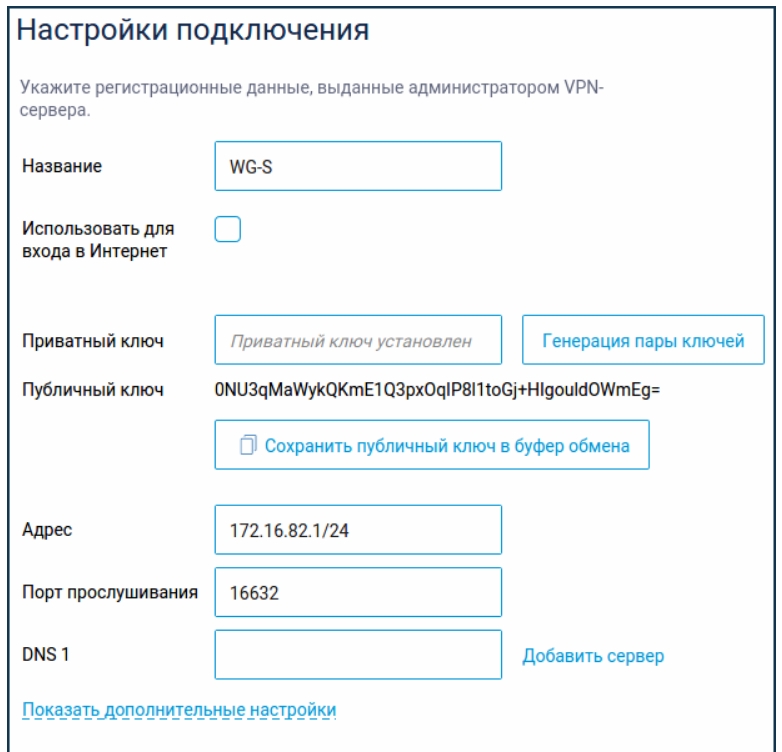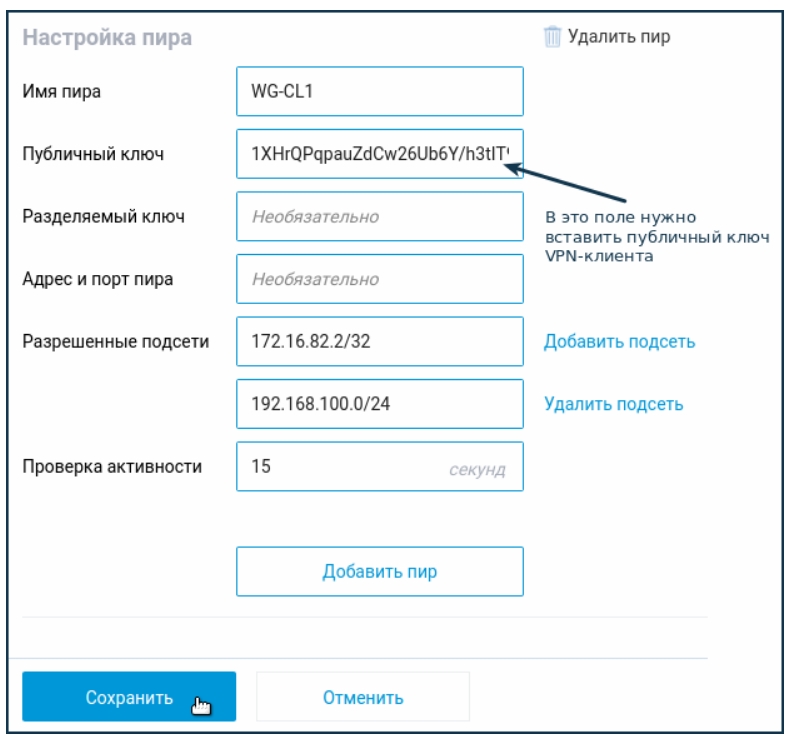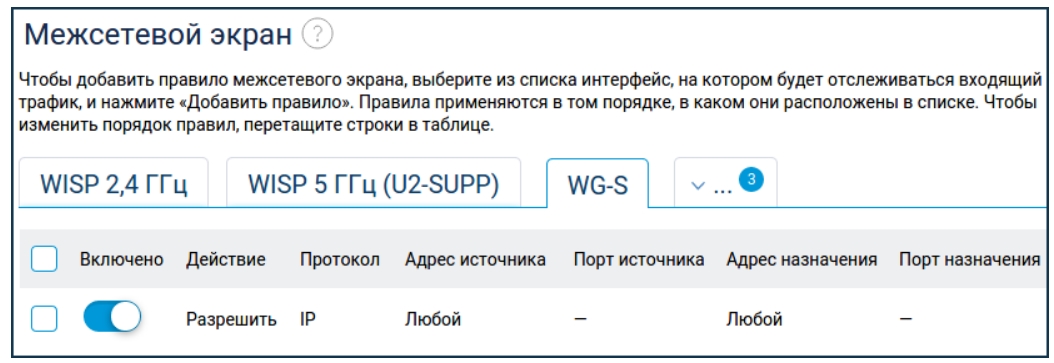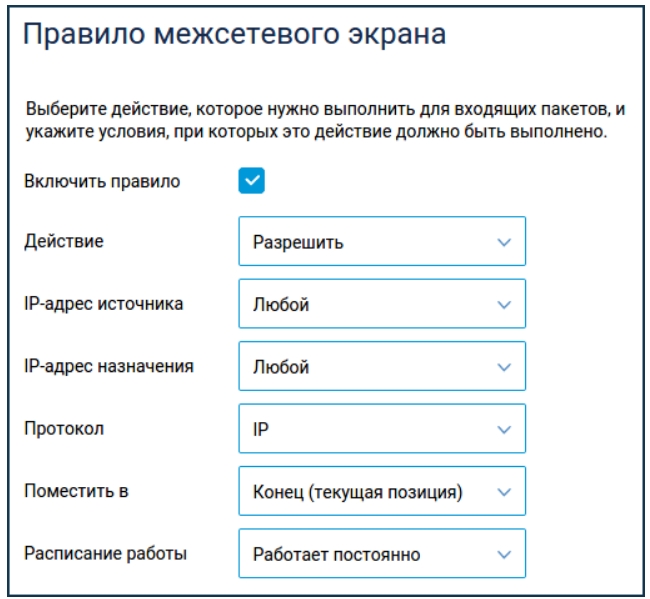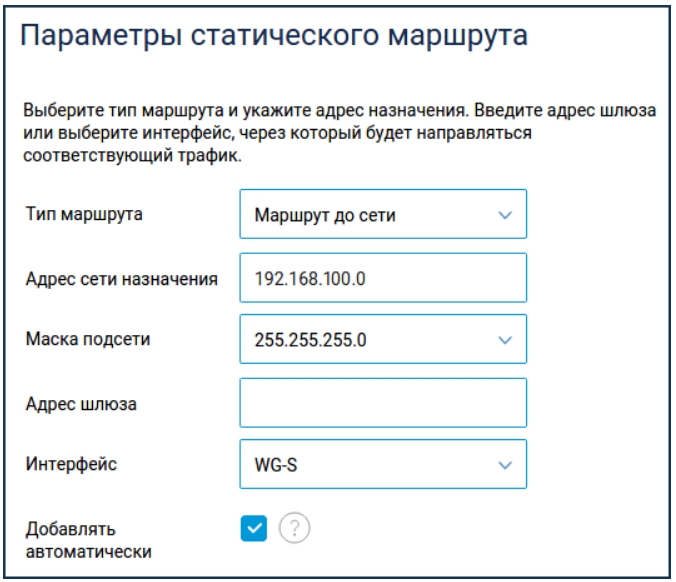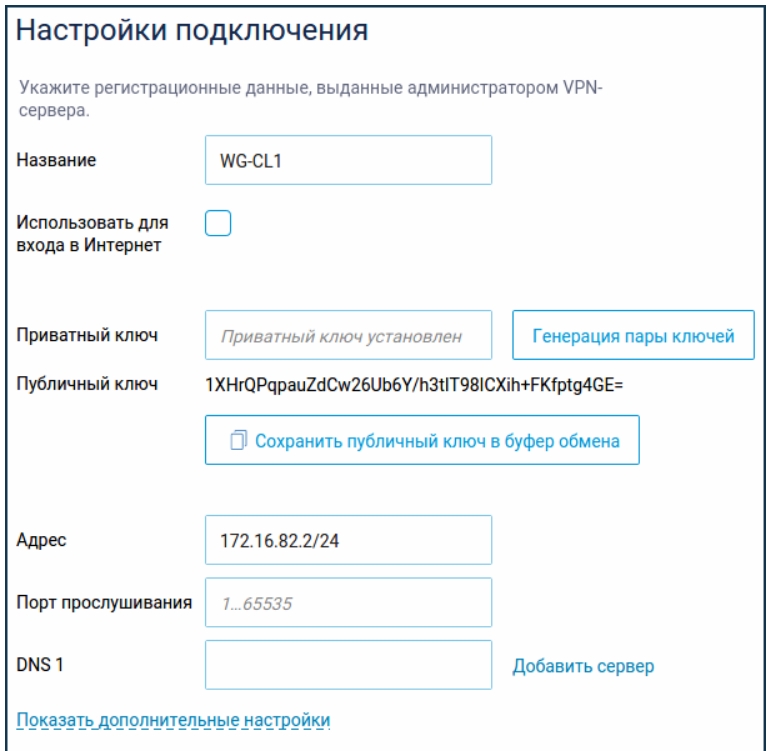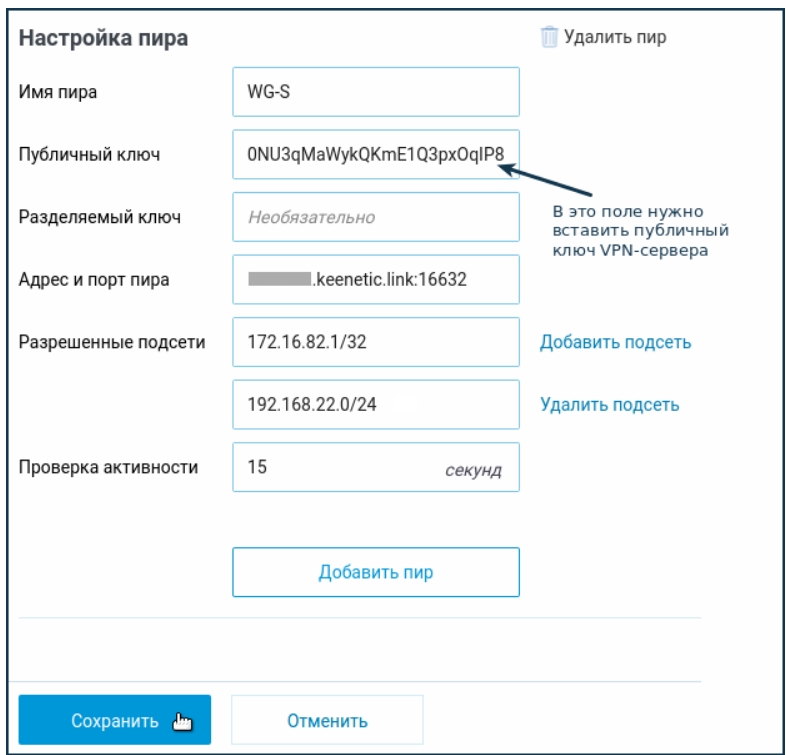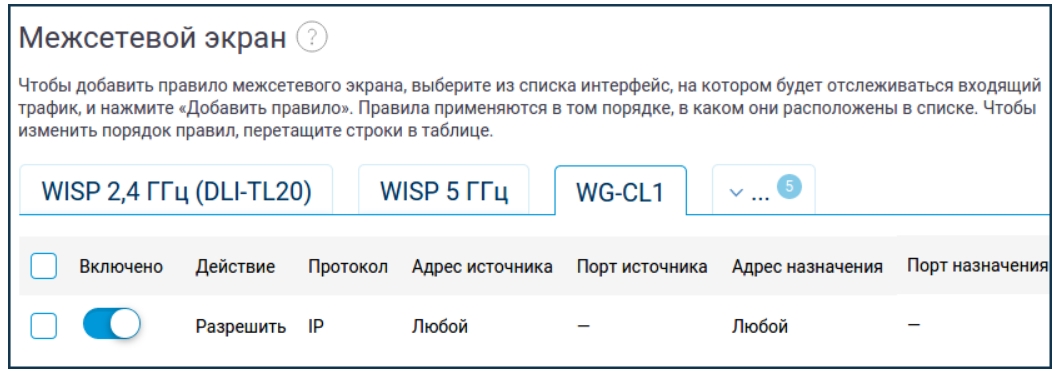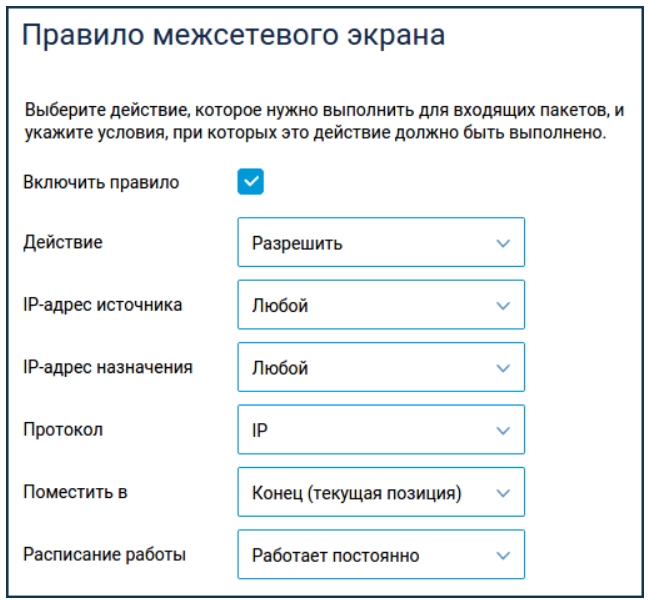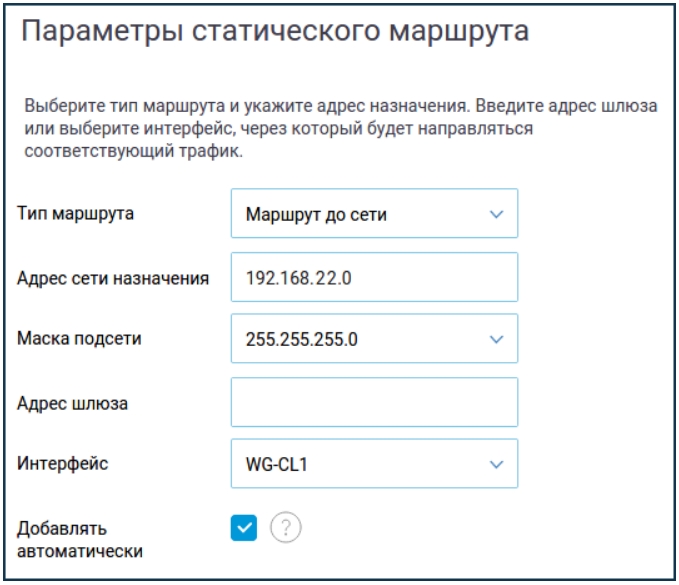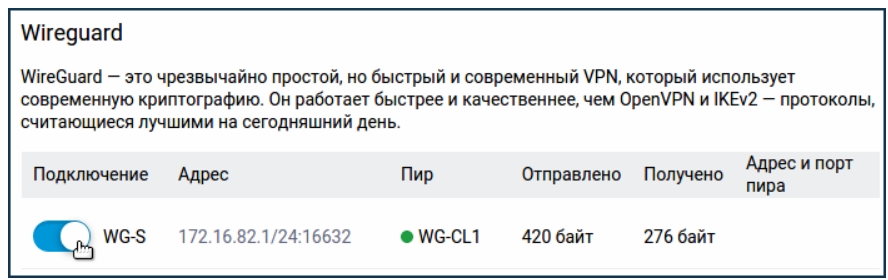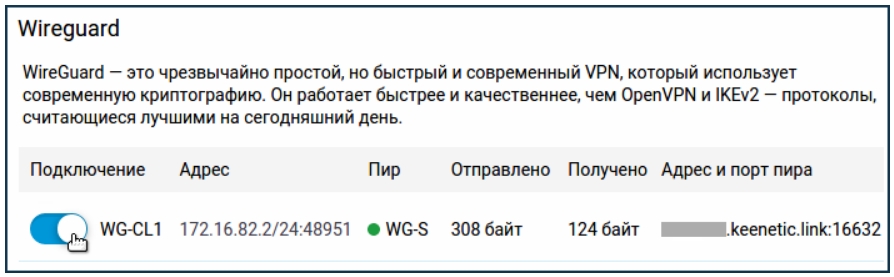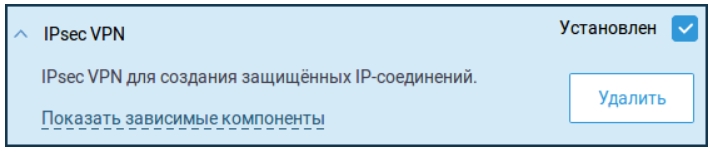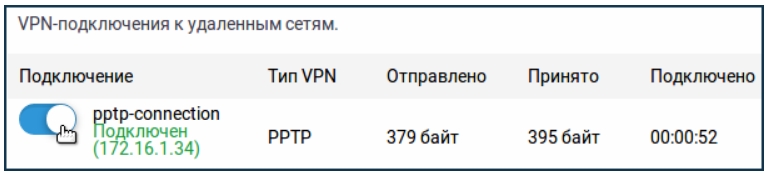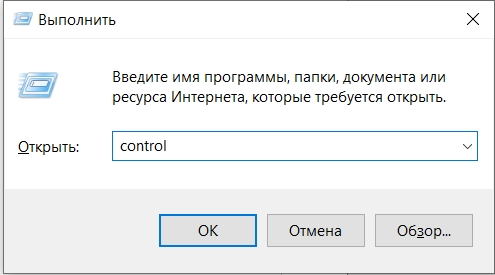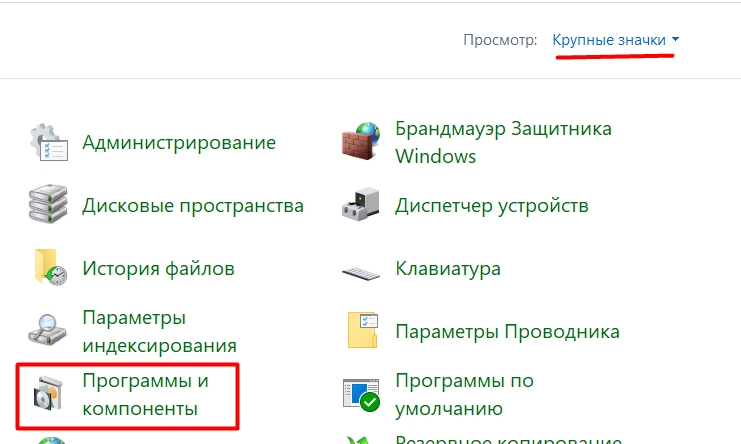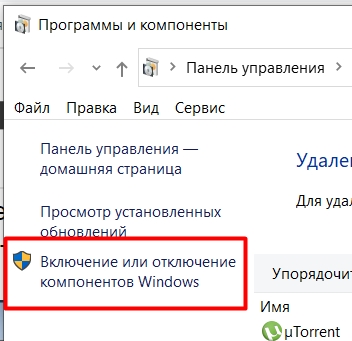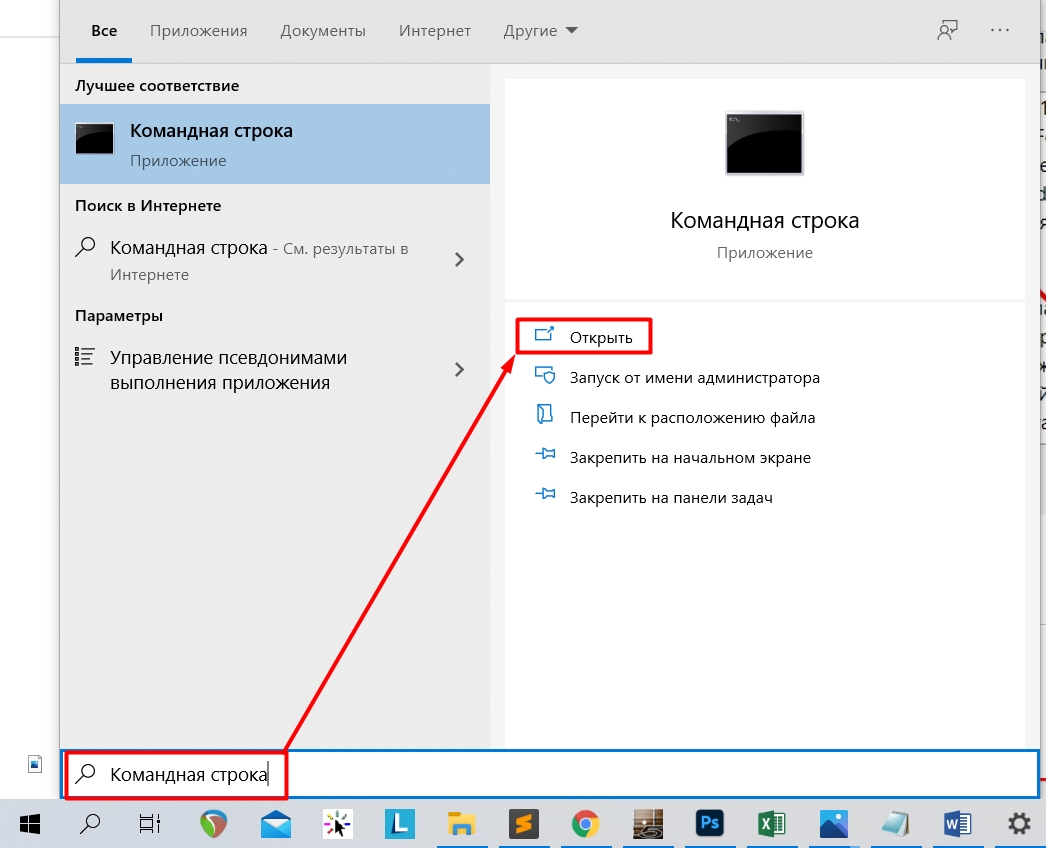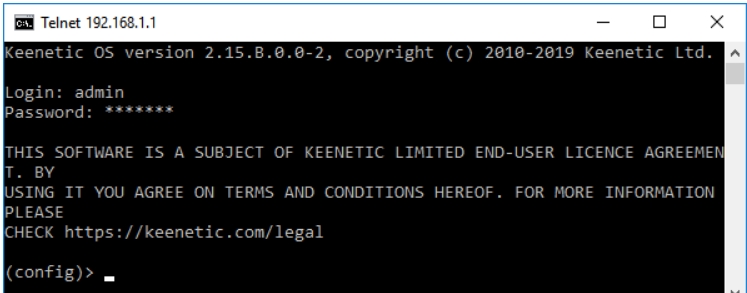Keenetic межсетевой экран не работает
Обновлено: 04.07.2024
Доброго времени суток. Не могли бы Вы мне помочь?
Оборудование Keenetic Omni. Выход в интернет через pptp.
На компьютере подключённом к роутеру стоит сервер игры. До приобретения Keenetic Omni стоял старенький Dlink и проблем с подключениями к серверу не было - межсетевой экран можно было вообще отключить. Здесь же можно только создать разрешающие правила. Брандмауер и антивирус на компьютере вообще отключены.
Пробросил три порта для сервера TCP/UDP: 34000, 13139 и 6500 и попытался создать разрешающие правила для экрана.
Однако, при всём при этом сервер не только остаётся недоступен для остальных, его вообще не видно у пользователей. Подскажите пожалуйста, где я допустил ошибку в настройке и по какой причине ещё может роутер не пропускать подключения к серверу?
Ниже привожу скрины настройки проброса портов и правил межсетевого экрана.
Причины, которые могут привести к неработоспособности проброса портов, несмотря на корректную настройку данной функции в интернет-центре.
В настройках Безопасность > Трансляция сетевых адресов (NAT) выбран неправильный интефрейс.
Убедитесь, что выбран именно тот интерфейс,через который Keenetic получает доступ в Интернет
и через который планируется осуществлять доступ к устройству домашней сети:
Если вы подключены к Интернет по выделенной линии Ethernet без авторизации или с авторизацией 802.1x,
используйте интерфейс Broadband connection (ISP);
При наличии авторизации PPPoE, PPTP или L2TP выберите один из следующих интерфейсов [Описание соединения с авторизацией]
(PPPoE0, PPTP0 или L2TP0 соответственно);
При подключении к беспроводной сети Wi-Fi выберите Wi-Fi client (WifiStation0);
При подключении через 3G/4G-модем испозьзуйте [Название оператора] (UsbModem0);
При наличии авторизации PPPoE, PPTP или L2TP и необходимости обеспечить доступ к устройству домашней сети не только из Интрернет,
но и из локальной сети провайдера, необходимо создать два правила для интерфейса [Описание соединения с авторизацией]
(PPPoE0, PPTP0 или L2TP0 соответственно) и для интерфейса Broadband connection (ISP).
Для доступа к ресурсам локальной сети из Интернета необходимо наличие "белого" глобального (публичного) IP-адреса
на WAN-интерфейсе интернет-центра. Если же на WAN-порту устройства используется "серый" IP-адрес из частной подсети,
проброс портов работать не будет. Например, в сети Yota используются IP-адреса из частной подсети.
В сетевых настройках устройства/компьютера, на который осуществляется проброс портов, необходимо, чтобы IP-адрес шлюза
по умолчанию был равен LAN IP-адресу интернет-ценнтра Keenetic (по умолчанию 192.168.1.1). Это актуально,
если на устройстве/компьютере вы указываете вручную сетевые настройки. Если же устройство/компьютер является DHCP-клиентом,
т.е. получает автоматически IP-адрес, маску подсети, шлюз по умолчанию и DNS-адреса, в этом случае шлюз по умолчанию
будет равен LAN IP-адресу интернет-ценнтра Keenetic.
Если же изменить номер порта сервиса на вашем локальном сервере/компьютере возможности нет,
можно в настройке трансляции адресов использовать "подмену порта" (маппинг порта).

В поле Протокол нужно установить значение TCP, а в поле Порты TCP/UDP указать требуемый внешний номер порта (например, 2121).
Таким образом, пользователи из Интернета будут обращаться по порту 2121, а интернет-центр будет эти запросы перенаправлять на сервер,
который работает по порту 21.
Эту же настройку можно выполнить через интерфейс командной строки интернет-центра, выполнив команды:
Всех горячо приветствую! Такая дичь написана на других сайтах по данному вопросу, что мне пришлось основательно подготовиться и написать свою инструкцию. Даже на официальной странице поддержки Keenetic не описаны некоторые моменты, что может привести к внезапному возгласу: «А почему не работает?!». Сегодня я расскажу вам, как правильно настроить VPN-сервер на роутере ZyXEL Keenetic, а также как к нему подключиться с разных устройств.
Если же вы хотите настроить сервер, а также подключиться, то я описал 3 способа подключения: PPTP, L2TP/IPSec и WireGuard. Первые два настраиваются достаточно просто, но подключение там идет прямое, и вы можете приконнектиться к серверу как с Windows, Android, iOS или с отдельного роутера любой модели (TP-Link, ASUS, D-Link и т.д.)
А вот WireGuard (Keenetic VPN) настраивается исключительно на новых маршрутизаторах – то есть у вас должно быть два роутера с последней прошивкой. В общем вы можете выбрать все варианты. На самом деле все делается просто, но в настройках есть много нюансов, о которых я подробно написал в статье. Некоторые сложности могут возникнуть с WireGuard. Именно поэтому я постарался описать все по шагам с картинками и пояснениями. Не торопитесь и читайте очень внимательно. В любом случае вы всегда можете обратиться ко мне в комментариях. Поехали!
Сначала вам нужно подключиться к локальной сети маршрутизатора – это можно сделать двумя способами:
- По кабелю, подключившись к локальному порту.
- По Wi-Fi.
Далее открываем браузер и вводим в адресную строку один из адресов:
ШАГ 2: Включение DDNS
Нужно, чтобы ваш провайдер обязательно использовал белый IP адрес, в противном случае доступ к VPN-серверу будет недоступен. Про белые и серые IP, а также про то, как узнать какой адрес у вас – читаем эту инструкцию. На новых прошивках есть возможность подключаться и к серым IP, но при использовании KeenDNS (это облачный DDNS сервис, который работает напрямую, так и через облако, поэтому его можно использовать даже с серыми IP).
В общем на первом шаге мы подключим службу DDNS, если ваш IP не является статичным.
Новая прошивка
- Для начала нам нужно настроить DDNS, можно использовать стандартный и бесплатный KeenDNS от Keenetic. Переходим в раздел «Доменное имя» и вводим любое наименование, которое мы будем использовать для подключения. Далее нажимаем «Зарегистрировать».
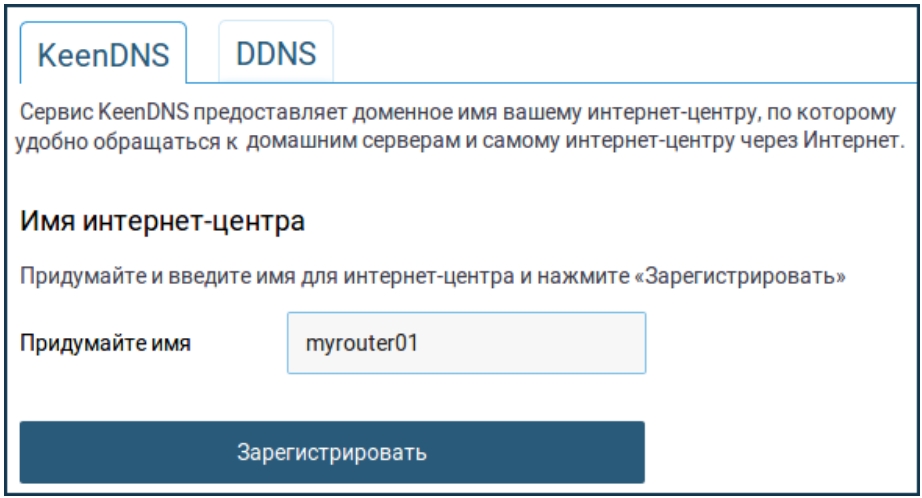
- Если имя свободное, то роутер сообщит об этом и предложит вам 3 поддоменных имени – выберите любое.
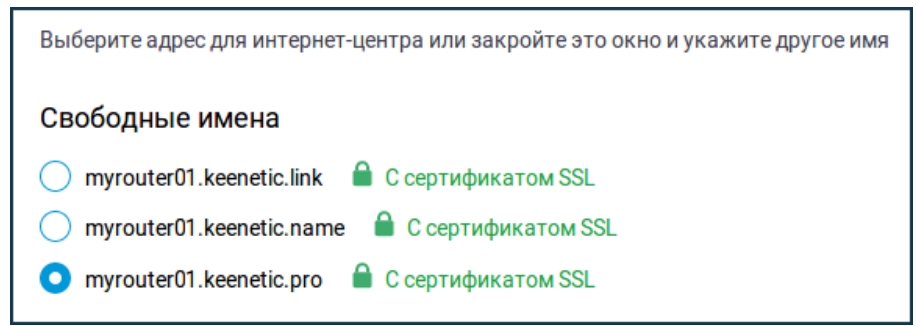
- Если у вас серый IP, то вам нужно перейти в «Общие настройки» и включить «Keenetic Cloud».
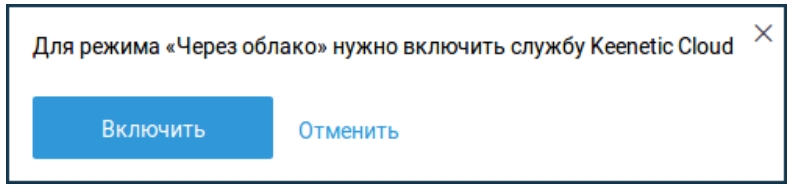
- Высветится вот такое окошко, подождите пока роутер получит SSL сертификаты. После этого вам нужно выбрать «Режим работы»:
- Через облако – если у вас серый IP.
- Прямой доступ – если IP белый.
![Настройка VPN на роутере ZyXEL Keenetic: создание и подключение за 4 шага]()
Старая прошивка
Понятно дело, используя внешний IP адрес, но что, если он динамический или серый. Хочу расстроить пользователей с серыми IP, тут ничего не поделаешь и единственный выход – это искать провайдера с белым IP. Второй вариант – это купить более новый роутер Keenetic, на котором есть облачная служба KeenDNS – она позволит прокинуть подключение даже с серым IP. Для тех, у кого белый IP, нам в любом случае нужно настроить DDNS, так как скорее всего у вас он конечно же белый, но динамический адрес, а поэтому, когда он поменяется – соединение просто отвалится.
В разделе «Интернет» перейдите в «DDNS» и посмотрите в список «Используемых серверов». По умолчанию у нас есть Dyn, No-Ip и DNS-Master – это все сторонние сервисы. Что вам нужно сделать? – вам нужно зайти на официальные сайты этих сервисов, зарегистрироваться и создать DDNS. Далее переходим сюда и вводим данные DDNS.
![Настройка VPN на роутере ZyXEL Keenetic: создание и подключение за 4 шага]()
ШАГ 3: Настройка сервера
Выберите один из вариантов подключения. Напомню, что для WireGuard у вас должно быть два роутера Кинетик с последней прошивкой.
VPN PPTP
При подключении по PPTP идет шифрование MPPE (Microsoft Point-to-Point Encryption).
Новая прошивка
![Настройка VPN на роутере ZyXEL Keenetic: создание и подключение за 4 шага]()
- Переходим в «Приложения» и включаем наш сервер.
![Настройка VPN на роутере ZyXEL Keenetic: создание и подключение за 4 шага]()
- Откроются настройки. Давайте пройдемся по пунктикам:
- Множественный вход – когда один и тот же логин и пароль используют несколько клиентов. Небезопасно, зато удобно.
- Только шифрование – не убираем эту галочку, иначе канал связи будет не зашифрован и данные могут перехватить.
- NAT для клиентов – использование интернета.
- Доступ к сети – ставим «Домашняя сеть», ведь именно к этой сети мы будем иметь доступ.
- Начальный IP-адрес – это начальный пул адресов для клиентов. Очень важно, чтобы клиентские адреса и адреса ваших локальных машин не пересекались, поэтому лучше установить другие настройки IP.
- Пул IP-адресов – максимальное число 10.
- Пользователи – тут вы можете использовать одного или создать несколько учетных записей.
![Настройка VPN на роутере ZyXEL Keenetic: создание и подключение за 4 шага]()
Старая прошивка версии NDMS 2.11 и меньше
Возможность настроить VPN сервер появилась с выходом версии операционной системы NDMS V2.04.B2. Также по PPTP к одному серверу можно подключить до 10 клиентов.
- Для начала нужно убедиться, что установлен компонент VPN-сервер. На главной нажмите по ссылке «Доступно» в разделе «Обновления».
![Настройка VPN на роутере ZyXEL Keenetic: создание и подключение за 4 шага]()
- Или вы можете перейти в раздел «Система», нажать по вкладке «Обновление» и далее ниже нажать «Показать компоненты».
![Настройка VPN на роутере ZyXEL Keenetic: создание и подключение за 4 шага]()
![Настройка VPN на роутере ZyXEL Keenetic: создание и подключение за 4 шага]()
![Настройка VPN на роутере ZyXEL Keenetic: создание и подключение за 4 шага]()
![Настройка VPN на роутере ZyXEL Keenetic: создание и подключение за 4 шага]()
- Для удобства мы будем использовать учетную запись администратора, нажмите по ней.
![Настройка VPN на роутере ZyXEL Keenetic: создание и подключение за 4 шага]()
![Настройка VPN на роутере ZyXEL Keenetic: создание и подключение за 4 шага]()
- Укажите логин, пароль клиента, а также не забудьте указать доступ к «VPN-серверу».
![Настройка VPN на роутере ZyXEL Keenetic: создание и подключение за 4 шага]()
VPN-сервер L2TP/IPsec
![Настройка VPN на роутере ZyXEL Keenetic: создание и подключение за 4 шага]()
![Настройка VPN на роутере ZyXEL Keenetic: создание и подключение за 4 шага]()
- Теперь вводим данные:
- Общий ключ IPsec – указываем любой ключ.
- Множественный вход – для того, чтобы использовать одну учетную запись на разных компах.
- NAT для клиента – чтобы подключенные клиенты имели доступ к интернету в этой сети.
- Доступ к сети – указываем «Домашняя сеть».
- Начальный IP-адрес – это адреса локальной сети, которые будут выдавать VPN клиентам. Они не должны совпадать с теми адресами, которые уже зарезервированы в вашей локальной сети. Поэтому лучше указать другой пул частных адресов.
- Пул IP-адресов – максимальное число поддерживаемых клиентов 10.
- В поле «Пользователь» можно создать новых пользователей, которые и будут подключаться к VPN. Для теста можете использовать администратора (admin).
VPN WireGuard
WireGuard был добавлен в версии KeeneticOS 3.3 и работает только с новой прошивкой. Аналогично данная штуковина работает только между двумя роутерами Keenetic. Наше подключение еще можно назвать «Site-To-Site VPN». Если у вас у одного из роутера есть белый IP, то лучше использовать его в качестве сервера. По сути мы объединим две сети в одну виртуальную локальную сеть.
![Настройка VPN на роутере ZyXEL Keenetic: создание и подключение за 4 шага]()
И еще очень важный момент, мы будем производить настройки одновременно на двух роутерах. То есть Web-интерфейс должен быть открыть сразу. Например, «Сервер» мы будем настраивать с компьютера, а «Клиент» с телефона. Но ничего страшного, если вы будете настраивать туннель между маршрутизаторами, которые находятся в разных точках мира.
![Настройка VPN на роутере ZyXEL Keenetic: создание и подключение за 4 шага]()
![Настройка VPN на роутере ZyXEL Keenetic: создание и подключение за 4 шага]()
- В поле «Адрес» вписываем IP туннеля с bitmask указать можно любой пул из частного диапазона:
- Если коротко, то частные адреса – это те, которые используются только в локальной сети, и их нет в интернете. Я в качестве примера указал 172.16.82.1/24. Также указываем порт номер 16632, именно на него и будет идти подключение от клиента к серверу. Роутер сам автоматически его откроет, поэтому его пробрасывать не нужно. Кликаем по кнопке «Добавить».
![Настройка VPN на роутере ZyXEL Keenetic: создание и подключение за 4 шага]()
![Настройка VPN на роутере ZyXEL Keenetic: создание и подключение за 4 шага]()
![Настройка VPN на роутере ZyXEL Keenetic: создание и подключение за 4 шага]()
- Устанавливаем настройки как на картинке ниже – просто все разрешаем.
![Настройка VPN на роутере ZyXEL Keenetic: создание и подключение за 4 шага]()
![Настройка VPN на роутере ZyXEL Keenetic: создание и подключение за 4 шага]()
- Вернитесь обратно в то подключение, которое мы создали и нажмите по кнопке, чтобы сохранить ключ – мы его будем вводить в настройки клиентского роутера.
- Переходим на вкладку настройки клиентского роутера, вводим название. В поле адрес вписываем адрес туннеля. На серверной машине мы указали 172.16.82.1, тут указываем 172.16.82.2. И не забываем указать /24. Добавляем пир.
![Настройка VPN на роутере ZyXEL Keenetic: создание и подключение за 4 шага]()
![Настройка VPN на роутере ZyXEL Keenetic: создание и подключение за 4 шага]()
- Теперь нужно настроить межсетевой экран. Добавляем правило.
![Настройка VPN на роутере ZyXEL Keenetic: создание и подключение за 4 шага]()
![Настройка VPN на роутере ZyXEL Keenetic: создание и подключение за 4 шага]()
- Теперь добавляем статический маршрут как на сервере. Все настройки такие же кроме:
- Адрес сети назначения – указываем начальный адрес пула локальных устройств сервера.
- Интерфейс – тут указываем интерфейс WG-CL1, через который мы и подключаемся к туннелю.
![Настройка VPN на роутере ZyXEL Keenetic: создание и подключение за 4 шага]()
- Если вы все сделали верно, то на вкладке «Wireguard» на обоих устройствах в колонке «Пир» вы увидите зеленый кружок с название второго роутера.
![Настройка VPN на роутере ZyXEL Keenetic: создание и подключение за 4 шага]()
![Настройка VPN на роутере ZyXEL Keenetic: создание и подключение за 4 шага]()
ШАГ 4: Подключение к VPN
Роутер ZyXEL Keenetic
ПРИМЕЧАНИЕ! Если вы не настраивали VPN-сервер и хотите подключиться к публичному, то можете попробовать бесплатные ВПН от Японского университета – про него подробно написано тут. Там также есть конфигурация с настройками.
Проверьте, чтобы были установлены компонент «IPsec VPN», если вы настраивали L2TP/IPSec подключение. Если вы настраивали PPTP, то ничего делать не нужно, так как этот компонент уже установлен по умолчанию.
![Настройка VPN на роутере ZyXEL Keenetic: создание и подключение за 4 шага]()
- Имя подключения – указываем любое название.
- Тип (протокол) – PPTP.
- Адрес сервера – наш DDNS или ваш статический IP.
- Имя пользователя и пароль – указываем учетную запись, которую мы используем для VPN.
- У L2TP/IPsec нужно также указать секретный ключ, который мы создали.
Как только настройки будут введены, сохраните все и не забудьте включить само подключение.
![Настройка VPN на роутере ZyXEL Keenetic: создание и подключение за 4 шага]()
Windows
Есть небольшая проблема в том, что Keenetic использует тип шифрования MPPE с ключом 40 бит – это связано с законодательством в РФ, Белоруссии и Казахстане. А на ОС Windows используется ключ 128 бит. Если вы прямо сейчас приступите к настройке, то подключение не произойдет. Но есть два выхода. Первый – мы изменим некоторые настройки в роутере. Второй – поменяем конфигурацию в Windows.
ВНИМАНИЕ! Выберите только один из двух вариантов.
- Нам нужно включить Telnet на Windows – для этого перейдите в «Панель управления». В Windows 10 нажмите на кнопки «Win» и «R» и введите команду:
![Настройка VPN на роутере ZyXEL Keenetic: создание и подключение за 4 шага]()
![Настройка VPN на роутере ZyXEL Keenetic: создание и подключение за 4 шага]()
- «Включение или отключение компонентов Windows».
![Настройка VPN на роутере ZyXEL Keenetic: создание и подключение за 4 шага]()
![Настройка VPN на роутере ZyXEL Keenetic: создание и подключение за 4 шага]()
![Настройка VPN на роутере ZyXEL Keenetic: создание и подключение за 4 шага]()
vpn-server mppe 128
system configuration save
exit- Заходим в редактор реестра – нажимаем по кнопке «Win» и «R» и вводим команду:
HKEY_LOCAL_MACHINE\System\CurrentControlSet\Services\Rasman\Parameters
Использование межсетевого экрана в маршрутизаторе Zyxel Keenetic
Предположим, что существует задача организовать разные права доступа в Интернет через маршрутизатор Keenetic (с микропрограммой V2), например:
- Двум хостам предоставить доступ без ограничений;
- Одному хосту предоставить доступ только к удаленному серверу для подключения;
- Всем остальным хостам запретить выход в Интернет.
Эту задачу можно решить с помощью правил межсетевого экрана для локального интерфейса Home network . Настройка межсетевого экрана (Firewall) производится в меню Безопасность > Межсетевой экран .
Внимание! Логика работы межсетевого экрана такова, что правила выполняются по порядку сверху вниз.
Таким образом, для одних хостов выше в списке должны находиться разрешающие правила. Также рекомендуется в конце списка указывать более общие правила (т.е. работающие для наибольшего числа хостов).![]()
Должен получиться следующий порядок правил для интерфейса Home network:
1. Для хостов, у которых будет доступ без ограничений, например 192.168.1.33 и 192.168.1.34.
![]()
![]()
![]()
Для второго хоста (192.168.1.34) нужно настроить аналогичные правила. В итоге получим:
![]()
![]()
![]()
![]()
3. Чтобы хост 192.168.1.35 мог обращаться к DNS-серверам, нужно будет разрешить данный трафик .
![]()
![]()
4. Для всех остальных хостов локальной сети нужно заблокировать доступ.
![]()
![]()
![]()
В итоге должен получиться следующий набор правил в указанном порядке:
![]()
После этого попробуем с разных хостов обратиться к внешним ресурсам.
![]()
![]()
![]()
Редактирование правил межсетевого экрана через файл конфигурации устройства.
![Объезжаем блокировки Роскомнадзора на роутере. Роскомнадзор, Обход блокировок, Zyxel, Openvpn, Длиннопост, Гифка]()
Про обход блокировок здесь писали много, внесу и я свои пять копеек в борьбу за свободный контент.
Этот способ подойдет счастливым обладателям интернет-центров Zyxel у которых в домашней сети много клиентов, чтоб не настраивать каждый отдельно. А так же тем, у кого есть устройства, умеющие воспроизводить медиаконтент, а обходить блокировки - нет. Например как у меня :
![Объезжаем блокировки Роскомнадзора на роутере. Роскомнадзор, Обход блокировок, Zyxel, Openvpn, Длиннопост, Гифка]()
Дисклеймер. Я не несу ответственность за "окирпичивание" роутера, сброс настроек и т.д. В моем конкретном случае данный способ работает.
Работоспособность проверена на Keenetic Ultra, но в теории должно работать и на других моделях:
Keenetic 4G III
Keenetic 4G III B
Keenetic Extra II
Keenetic Giga II
Keenetic Giga III
Keenetic Lite II
Keenetic Lite III
Keenetic Lite III B
Keenetic Omni II
Keenetic Start II
Keenetic Ultra II
Для начала убедимся, что версия прошивки роутера не ниже "2.10.A.1.0-0".
После установки прошивки заходим в веб-конфигуратор -> переходим в раздел "Система" -> "Обновление" -> кликаем "Показать компоненты" и в разделе "Networking" ставим галку напротив "Клиент OpenVPN".
![Объезжаем блокировки Роскомнадзора на роутере. Роскомнадзор, Обход блокировок, Zyxel, Openvpn, Длиннопост, Гифка]()
Листаем в самый низ и кликаем "Установить". Роутер - перезагружается.
![Объезжаем блокировки Роскомнадзора на роутере. Роскомнадзор, Обход блокировок, Zyxel, Openvpn, Длиннопост, Гифка]()
Далее выбираем одну из конфигураций этого сервера, например с использованием доменного имени DDNS и TCP 995.
![Объезжаем блокировки Роскомнадзора на роутере. Роскомнадзор, Обход блокировок, Zyxel, Openvpn, Длиннопост, Гифка]()
При этом на компьютер скачается файл конфигурации с расширением .ovpn. Откройте его в текстовом редакторе Блокнот (Notepad) и скопируйте все содержимое в буфер обмена (Ctrl A, Ctrl C). После чего в веб-конфигураторе Keenetic зайдите в раздел Интернет и на вкладке PPPoE/VPN добавьте соединение. В его настройках поставьте галочку Включить, добавьте Описание (например, vpngate), выберите Тип (протокол) — OpenVPN, а в поле Конфигурация OpenVPN вставьте скопированную конфигурацию из буфера обмена (Ctrl V) и нажмите Применить.
![Объезжаем блокировки Роскомнадзора на роутере. Роскомнадзор, Обход блокировок, Zyxel, Openvpn, Длиннопост, Гифка]()
На этом настройка окончена.
Проверьте, что соединение установлено в разделе Интернет на вкладке Подключения.
![Объезжаем блокировки Роскомнадзора на роутере. Роскомнадзор, Обход блокировок, Zyxel, Openvpn, Длиннопост, Гифка]()
Лично я подбирал конфигурации openvpn опытным путем, замеряя отклик и пропускную способность соединения.
Если вы все сделали как я написал, но блокировки не пропали, возможно стоит отключить DNS сервера провайдера через командную строку.
Для начала включаем telnet-клиент:
![Объезжаем блокировки Роскомнадзора на роутере. Роскомнадзор, Обход блокировок, Zyxel, Openvpn, Длиннопост, Гифка]()
![Объезжаем блокировки Роскомнадзора на роутере. Роскомнадзор, Обход блокировок, Zyxel, Openvpn, Длиннопост, Гифка]()
![Объезжаем блокировки Роскомнадзора на роутере. Роскомнадзор, Обход блокировок, Zyxel, Openvpn, Длиннопост, Гифка]()
Теперь жмем Пуск – Выполнить…
В открывшемся окне набираем cmd и нажимаем OK. Для подключения к интерфейсу командной строки (CLI — Command Line Interface) интернет-центра введите команду telnet 192.168.1.1 и нажимаем Enter. (192.168.1.1 - адрес роутера по умолчанию, если вы его меняли, значит у вас он будет другой)
![Объезжаем блокировки Роскомнадзора на роутере. Роскомнадзор, Обход блокировок, Zyxel, Openvpn, Длиннопост, Гифка]()
Набираем последовательно команды:
(config)> interface ISP no ip dhcp client name-servers
system configuration save
Не забудте назначить вручную в настройках ISP подключения адреса DNS серверов Google: 8.8.8.8 и 8.8.4.4
Перезагрузите роутер и проверьте, что блокировки пропали.
Если захотите вернуть настройки назад, наберите:
(config)> interface ISP ip dhcp client name-servers
system configuration save
В конце должно получиться примерно вот так:
![Объезжаем блокировки Роскомнадзора на роутере. Роскомнадзор, Обход блокировок, Zyxel, Openvpn, Длиннопост, Гифка]()
Если какие-то моменты остались не понятны, постараюсь ответить в комментариях.
Всем свободного контента и хороших выходных!
![Объезжаем блокировки Роскомнадзора на роутере. Роскомнадзор, Обход блокировок, Zyxel, Openvpn, Длиннопост, Гифка]()
Я думаю, стоит добавить, что в таком случаи весь трафик пойдет через VPN. Если требуется использовать только для доступа к конкретным ресурсам, то во вкладке Подключение, выставляем приоритет для VPN ниже, чем основное подключение. А потом во вкладке Прочее, создаем маршрут: указываем ip адрес сайта и выбираем использовать VPN подключение.
Я бы не особо доверял свои данные какому-то левому VPN-серваку.
Сам для себя держу прозрачный прокси с тором, который запакован в Docker.
Увы, без такого сейчас никак.
Долбаный роскомнадзор всех до печенок умудрился достать.
на Zuxel Keenetic Giga поставил DNS на DHCP сервер: 8.8.8.8 + 8.8.4.4 + 1.1.1.1
Собственно и всё.
VPN не понадобился.
На моём провайдере работает
в 2021 есть что-то нормально работающее? осознал что на опере отключили впн. и загрустил. не думал что меня коснется
Перебрал около 100 серверов с впнгейт, все тормозные, глючные и совсем недолго живущие, правда года два назад, может что-то поменялось в позитивную сторону.
Но можно купить за 100 рублей в мес, предложений навалом. Очень стабильно, но там трафик лимитирован.А еще проще установить а-ля Frigate для браузера
у вас то же заиграла в голове мелодия it's my life с диким русским акцентом?)
как все сложно. скачай TOR, включи в нем ява-скрипты и наслаждайся.
Пидорская радуга детектед.
такое себе решение. будет работать только до критической массы. потом начнут блокировать VPN да и все.
ну и парочку прилюдных порок
Рекомендую выкинуть zyxel и поставить openwrt на то что есть, в том числе может и на zyxel.
Метод кривой, надо ОБЯЗАТЕЛЬНО доработать - в VPN заворачивать ТОЛЬКО ЗАБЛОКИРОВАННЫЕ, а то что есть - детсад и в морг.
![]()
Начало кампании РКН против VPN
![Начало кампании РКН против VPN Google Chrome, Firefox, Роскомнадзор, Роскомсвобода, Обход блокировок, Блокировка RuTracker, Блокировка, Блокировка Пикабу, VPN, Блокировка telegram, Свобода слова, Добби свободен, Opera, Длиннопост]()
Думаю ни для кого не секрет, что в последнее время РКН все больше закручивает гайки. Пробует разные подходы, начиная от реального замедления определенных ресурсов или же ограничиваясь угрозами замедлить их (привет Twitter и YouTube). Конечно, абсолютное фиаско и унижение, полученное после неудачной попытки блокировать Telegram не прошло бесследно. РКН обиду не забыл, а поэтому методы становятся немного более избирательными, чтобы не рушить чудовищное количество важной инфраструктуры, действуя подобно пушке, стреляющей по воробьям (да, это отсылка про рухнувший Сбербанк и прочее при попытке заблокировать Telegram). Хотя и до сих пор каждую неделю звучат призывы огородить богомерзкие и внезапно ставшими неугодными углы интернета от неустоявшейся психики граждан.
Сейчас, пока изгнанные, но все же хоть как-то технически проинформированные пользователи, заново устанавливают OperaVPN в свой браузер, обычные пользователи остались ни с чем. Не особенно хочется выступать в роли проповедника судного дня, но все же, хотя бы в глубине души, все понимают, за каждым ныне популярным, но не особо продуманным в плане защиты от нападок сервисом, придут. Те, кто умудрился вернуть VPN в свой браузер Opera, просто продлевают агонию, вскоре адреса будут забанены и привет.
Можно подумать так: "Ну что ж, значит возьму те, что с конца списка и буду пользоваться ими". Ну например Hola Free VPN Proxy — он есть в списке. Или хотя бы тот же АнтиЗапрет, что угодно, это все вопрос времени. Да, кроме того что придут и за ними, есть еще один нюанс. В конце концов, все эти решения, придумывались в качестве относительно простого обхода блокировок. Раньше, до определенного момента времени, было достаточно любого прокси, как например самый популярный NL (Голландия) прокси или DE (Германия). Сейчас ситуация еще сильнее ухудшилась. Теперь да же зайдя на некоторые заблокированные сайты, то они не откроется из NL и DE. На rezka.ag многие фильмы не откроются да же через UA (Украина).
Т.е. в данный момент не только нужно найти подходящий прокси сервер через который открывается большинство сайтов, но и для части сайтов держать дополнительные сервера. Думаю не нужно говорить что постоянное переключение между этими проксями и сопровождение этих правил, что-откуда надо открывать, не доставляет особого удовольствия. Хоть даже сейчас существуют бесплатные варианты типа той же Hola, но кто-нибудь пытался смотреть через них какое-нибудь потоковое видео? Нужно признать бесплатные варианты, подходят только для того чтобы почитать статеечки или посмотреть картинки. Но интернет давно уже не текст с картинками, это ролики по 150 а то и 1500 mb, YouTube шагает по планете. Обычные варианты такое уже не вывозят.
Все мы хотим пользоваться интернетом так, как этого заслуживаем в 2021 году, а не так как это существует в анально огороженном Китае. Список VPN-сервисов, которые заблокируют на территории России разослали ещё 18 марта среди сотрудников Сбера, а в публичном доступе письмо всплыло 15 апреля. Информация об этом появилась на форуме ntc.party , где сидят разработчики анти-цензурного софта.
И вот настало сегодня, когда зловещее предупреждение о бане исполнилось, решено, что нет лучше времени чем всем вам начать пользоваться тем, что я изначально создавал для себя и не особо пытался продвигать.
Для Google Chrome и Mozilla Firefox релиз уже есть.
Вот главные условия и приципы:
- База всегда максимально полная — обновление происходит ежедневно. Это очень важно.
- Проксировать только заблокированные сайты, все остальные сайты обязаны работать напрямую. Пропускная способность у меня нерезиновая.
- В век страха быть чипированным и получить Covid-19 от вышек 5G клянусь не собирать данных пользователей, не хранить никаких логов на серверах и не передавать ничего третьим лицам. (А нафиг оно мне надо, место у меня тоже ограничено).
Это решение изначально создавалось и планировалось из расчета на будущее. Естественно, я не буду вдаваться в подробности технического решения, но центр логики заключается в ранжированности доверия к пользователям.
Могу заверить, что изначально все создается так, чтобы не допустить остановки сервиса.
Читайте также: